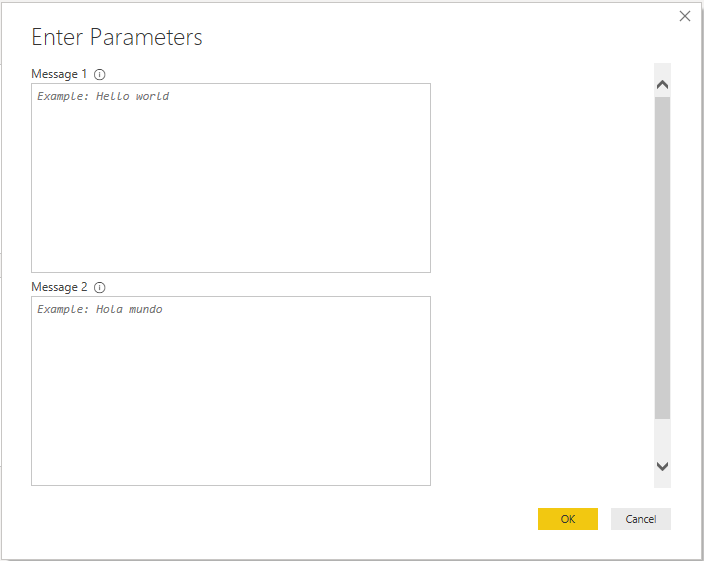Not
Bu sayfaya erişim yetkilendirme gerektiriyor. Oturum açmayı veya dizinleri değiştirmeyi deneyebilirsiniz.
Bu sayfaya erişim yetkilendirme gerektiriyor. Dizinleri değiştirmeyi deneyebilirsiniz.
Power Query, işlevinizin bağımsız değişkenlerine göre sizin için otomatik olarak bir çağırma kullanıcı arabirimi oluşturur. Varsayılan olarak, bu kullanıcı arabirimi işlevinizin adını ve parametrelerinizin her biri için bir giriş içerir.

Benzer şekilde, parametre belirtmeden işlevinizin adını değerlendirerek bu işlevle ilgili bilgiler görüntülenir.
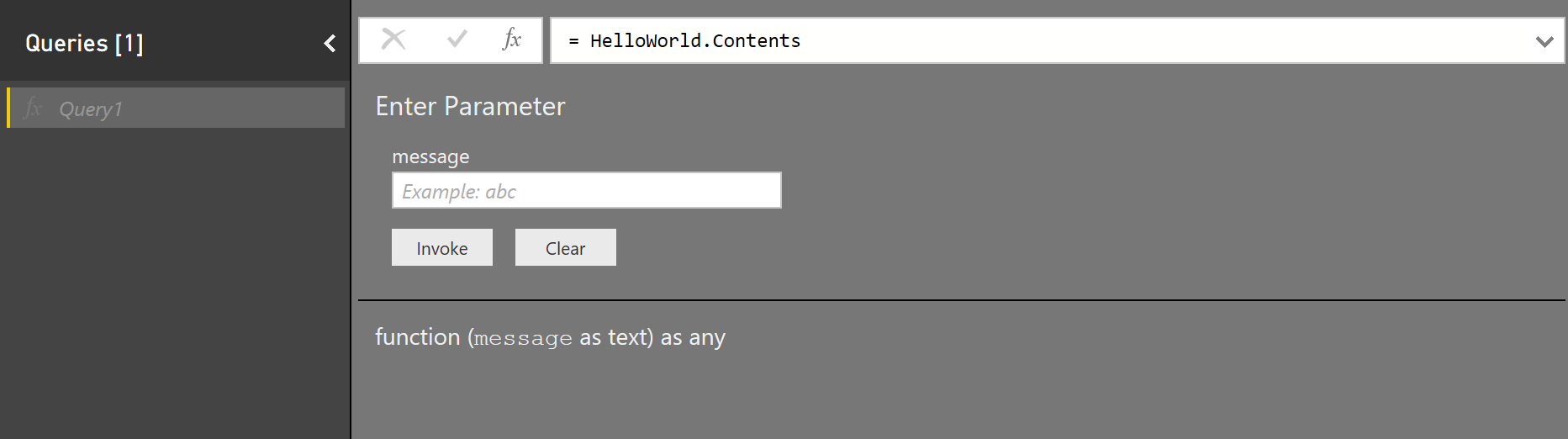
Yerleşik işlevlerin genellikle açıklamalar, araç ipuçları ve hatta örnek değerlerle daha iyi bir kullanıcı deneyimi sağladığını fark edebilirsiniz. İşlev türünüzde belirli meta değerleri tanımlayarak aynı mekanizmadan yararlanabilirsiniz. Bu konu başlığında Power Query tarafından kullanılan meta alanları ve uzantılarınızda bunları nasıl kullanabileceğiniz açıklanmaktadır.
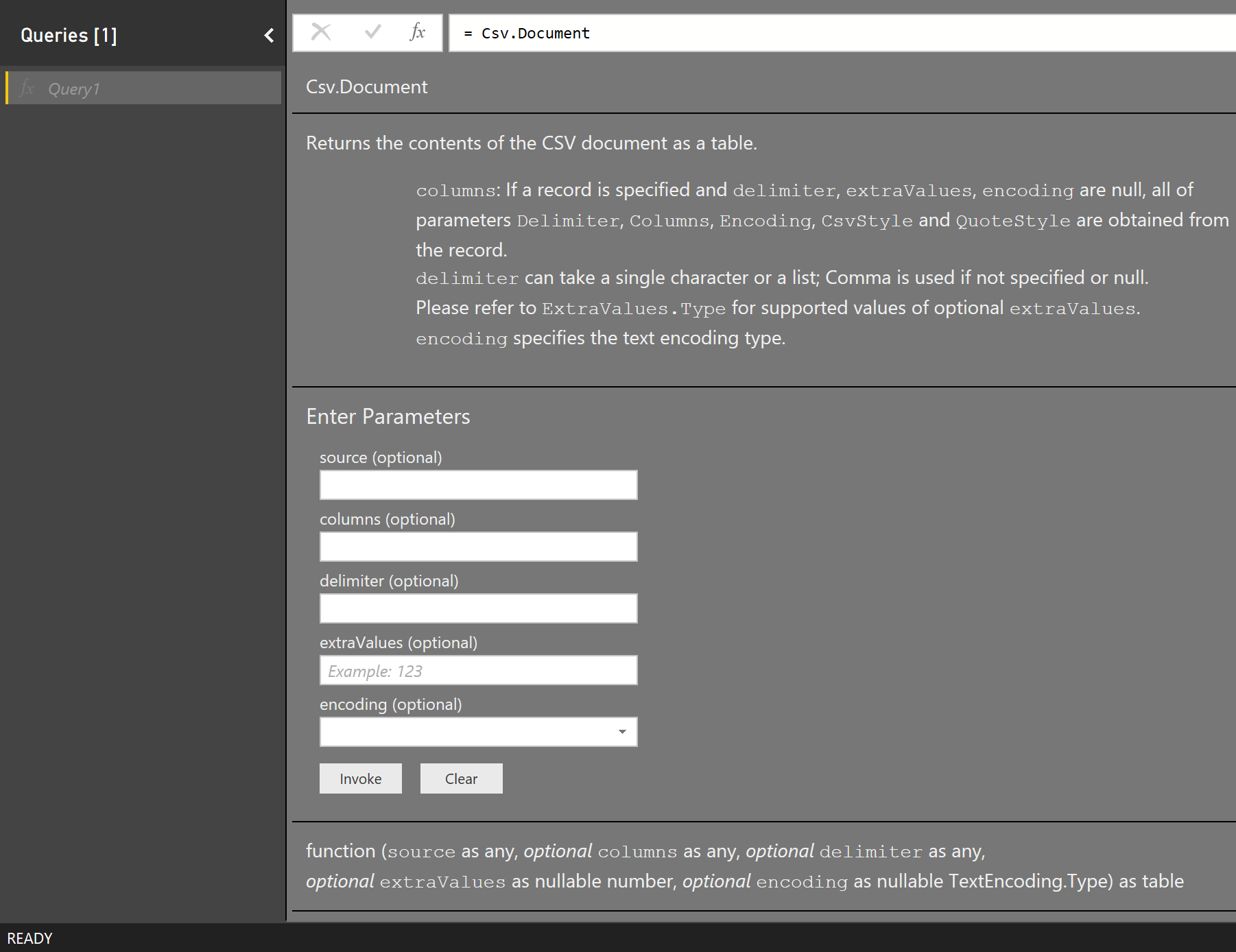
İşlev Türleri
Özel tür değerleri tanımlayarak işlevinize yönelik belgeler sağlayabilirsiniz. İşlem şöyle görünür:
- Her parametre için bir tür tanımlayın.
- İşleviniz için bir tür tanımlayın.
- Türlerinizin meta veri kaydına çeşitli
Documentation.*alanlar ekleyin. - Türü paylaşılan işlevinize atamak için Value.ReplaceType öğesini çağırın.
Türler ve meta veri değerleri hakkında daha fazla bilgiyi M Dil Belirtimi'nde bulabilirsiniz.
Bu yaklaşımı kullanmak, işlevinizin açıklamalarını ve görünen adlarının yanı sıra tek tek parametreleri sağlamanıza olanak tanır. Ayrıca parametreler için örnek değerler sağlayabilir ve önceden ayarlanmış bir değer listesi tanımlayabilirsiniz (varsayılan metin kutusu denetimini açılan listeye dönüştürebilirsiniz).
Power Query deneyimi, Value.Type, Type.FunctionParameters ve Value.Metadata çağrılarının birleşimini kullanarak işlevinizin türüne ilişkin meta değerlerden belge alır.
İşlev belgeleri
Aşağıdaki tabloda, işlevinizin meta verilerinde ayarlanabilen Belge alanları listelenir. Tüm alanlar isteğe bağlıdır.
| Alan | Türü | Ayrıntılar |
|---|---|---|
| Documentation.Examples | listele | İşlevin örnek kullanımına sahip kayıt nesnelerinin listesi. Yalnızca işlev bilgilerinin bir parçası olarak görüntülenir. Her kayıt şu isteğe bağlı metin alanlarını içermelidir: Description, Codeve Result. |
| Documentation.LongDescription | text | İşlevin ne yaptığının tam açıklaması, işlev bilgilerinde görüntülenir. |
| Documentation.Name | text | İşlev çağırma iletişim kutusunun üst kısmında görüntülenecek metin. |
Parametre belgeleri
Aşağıdaki tabloda, işlev parametrelerinizin meta verilerinde ayarlanabilen Belge alanları listelenir. Tüm alanlar isteğe bağlıdır.
| Alan | Türü | Ayrıntılar |
|---|---|---|
| Documentation.AllowedValues | listele | Bu parametre için geçerli değerlerin listesi. Bu alanın sağlanması, metin kutusundan gelen girişi açılan listeye değiştirir. Bu, kullanıcının alternatif değerler sağlamak için sorguyu el ile düzenlemesini engellemez. |
| Documentation.FieldCaption | text | Parametre için kullanılacak kolay görünen ad. |
| Documentation.FieldDescription | text | Görünen adın yanında gösterilecek açıklama. |
| Documentation.SampleValues | listele | Metin kutusunun içinde görüntülenecek örnek değerlerin listesi (soluk metin olarak). |
| Formatting.IsMultiLine | boolean | Yerel sorgulara yapıştırma gibi çok satırlı bir giriş oluşturmanıza olanak tanır. |
| Formatting.IsCode | boolean | Genellikle çok satırlı girişlerle kod için giriş alanını biçimlendirer. Standart yazı tipi yerine kod benzeri bir yazı tipi kullanır. |
Temel örnek
Aşağıdaki kod parçacığı (ve sonuçta elde edilen iletişim kutuları) HelloWorldWithDocs örneğinden alınmalıdır.
[DataSource.Kind="HelloWorldWithDocs", Publish="HelloWorldWithDocs.Publish"]
shared HelloWorldWithDocs.Contents = Value.ReplaceType(HelloWorldImpl, HelloWorldType);
HelloWorldType = type function (
message as (type text meta [
Documentation.FieldCaption = "Message",
Documentation.FieldDescription = "Text to display",
Documentation.SampleValues = {"Hello world", "Hola mundo"}
]),
optional count as (type number meta [
Documentation.FieldCaption = "Count",
Documentation.FieldDescription = "Number of times to repeat the message",
Documentation.AllowedValues = { 1, 2, 3 }
]))
as table meta [
Documentation.Name = "Hello - Name",
Documentation.LongDescription = "Hello - Long Description",
Documentation.Examples = {[
Description = "Returns a table with 'Hello world' repeated 2 times",
Code = "HelloWorldWithDocs.Contents(""Hello world"", 2)",
Result = "#table({""Column1""}, {{""Hello world""}, {""Hello world""}})"
],[
Description = "Another example, new message, new count!",
Code = "HelloWorldWithDocs.Contents(""Goodbye"", 1)",
Result = "#table({""Column1""}, {{""Goodbye""}})"
]}
];
HelloWorldImpl = (message as text, optional count as number) as table =>
let
_count = if (count <> null) then count else 5,
listOfMessages = List.Repeat({message}, _count),
table = Table.FromList(listOfMessages, Splitter.SplitByNothing())
in
table;
Bu kod, Power BI'da aşağıdaki iletişim kutularına neden olur.
İşlev çağırma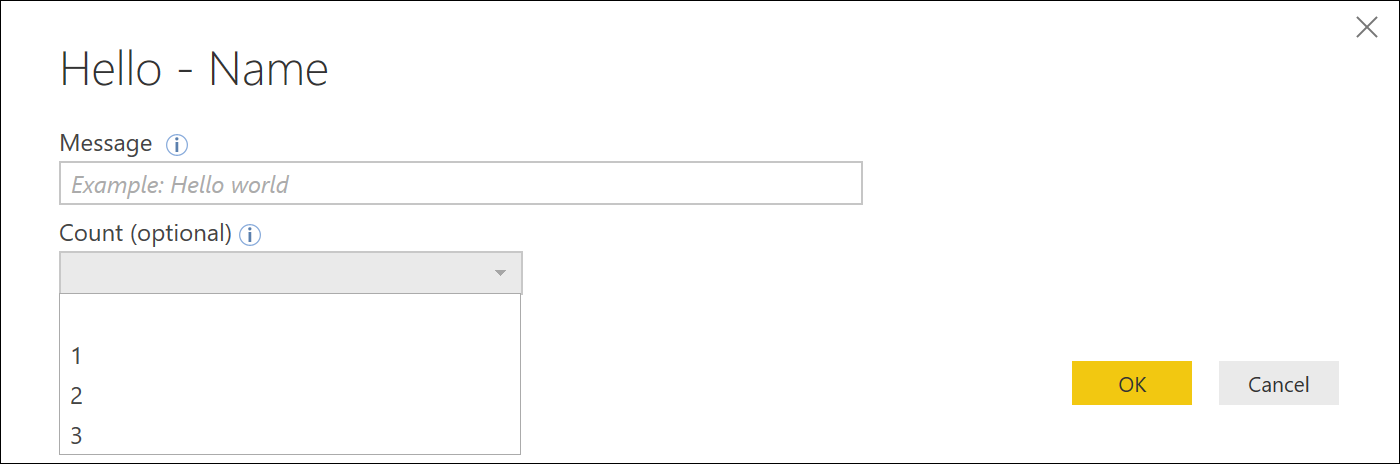
İşlev bilgileri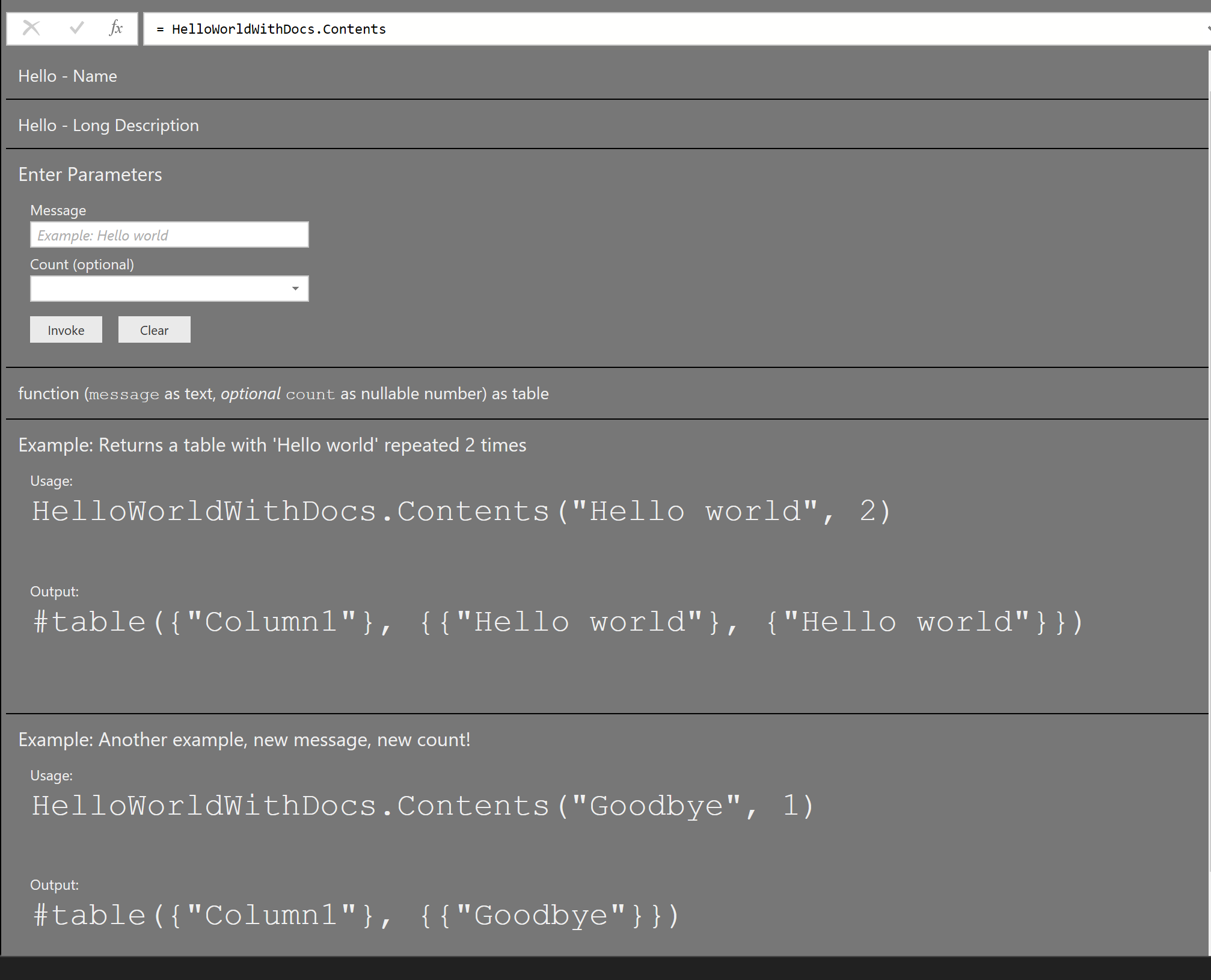
Çok satırlı örnek
[DataSource.Kind="HelloWorld", Publish="HelloWorld.Publish"]
shared HelloWorld.Contents =
let
HelloWorldType = type function (
message1 as (type text meta [
Documentation.FieldCaption = "Message 1",
Documentation.FieldDescription = "Text to display for message 1",
Documentation.SampleValues = {"Hello world"},
Formatting.IsMultiLine = true,
Formatting.IsCode = true
]),
message2 as (type text meta [
Documentation.FieldCaption = "Message 2",
Documentation.FieldDescription = "Text to display for message 2",
Documentation.SampleValues = {"Hola mundo"},
Formatting.IsMultiLine = true,
Formatting.IsCode = false
])) as text,
HelloWorldFunction = (message1 as text, message2 as text) as text => message1 & message2
in
Value.ReplaceType(HelloWorldFunction, HelloWorldType);
Bu kod (ilişkili yayımlama bilgileriyle vb.) Power BI'da aşağıdaki iletişim kutusuna neden olur. Yeni satırlar metinde '#(lf)' veya 'satır akışı' ile gösterilir.